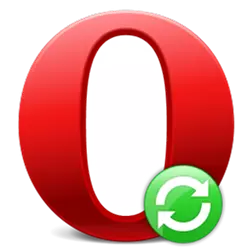
Sinkronizacija s daljinskim spremištem je vrlo zgodan alat s kojim ne samo ne samo spremanje podataka preglednika iz neočekivanih neuspjeha, već i da im omogućite pristup vlasniku računa sa svih uređaja s opere preglednikom. Saznajmo kako sinkronizirati oznake, Express ploča, posjeti povijest, lozinke na web-lokacije i druge podatke u pregledniku Opera.
Stvorite račun
Prije svega, ako korisnik nema račun u operi, onda za pristup usluzi sinkronizacije, treba ga stvoriti. Da biste to učinili, idite na glavni izbornik opere, klikom na njegov logo u gornjem lijevom kutu preglednika. Na popisu koji se otvara, odaberite stavku "Sinkronizacija ...".
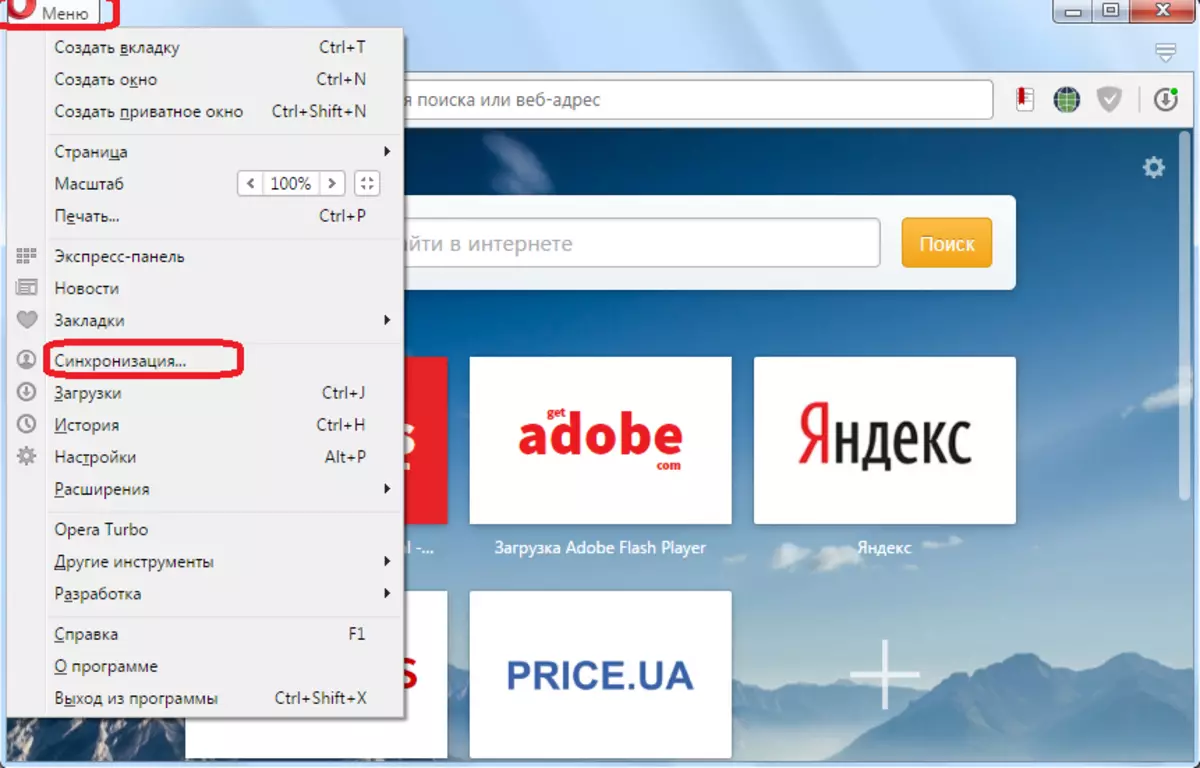
U prozoru koji se otvara u desnoj polovici preglednika, kliknemo na gumb "Stvori račun".
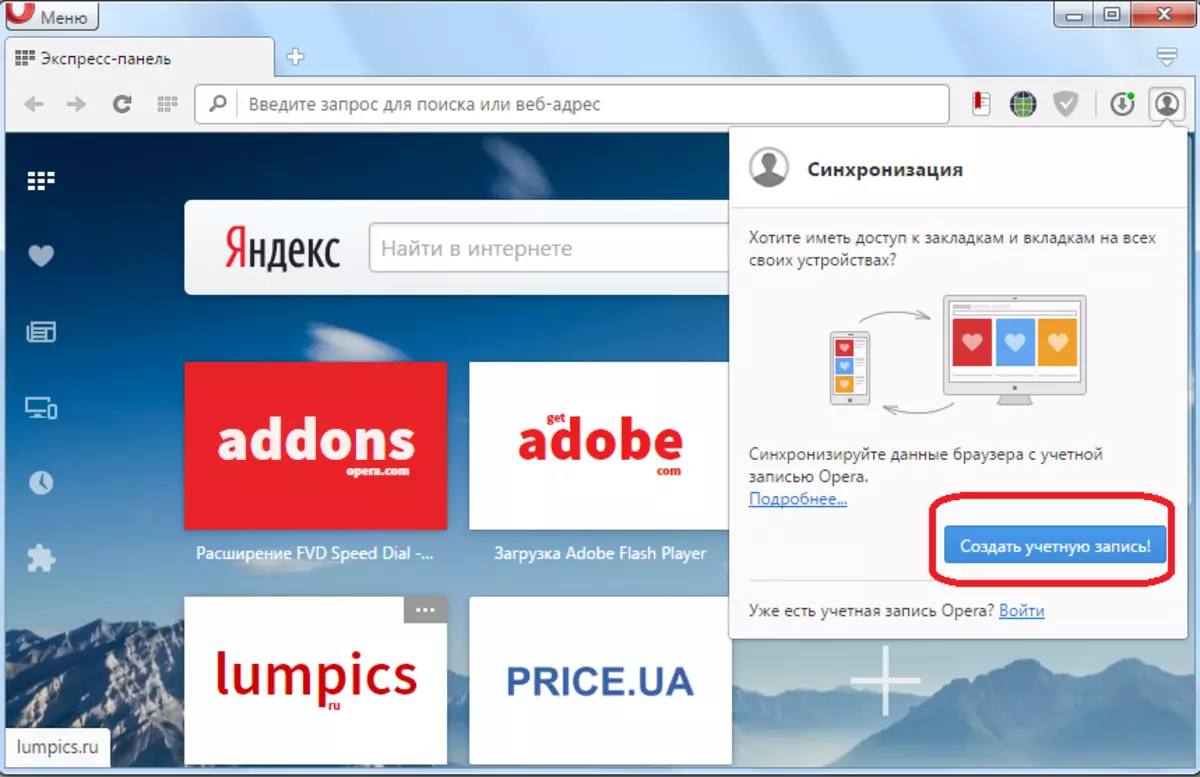
Nadalje, otvara se oblik u kojem, u stvari, morate unijeti svoje vjerodajnice, naime, adresu e-pošte i lozinku. Elektronska kutija nije potrebna potvrditi, ali je poželjno da uđe u stvarnu adresu, a zatim ga možete vratiti u slučaju lozinke. Lozinka se ubrizgava proizvoljna, ali se sastoji od najmanje 12 znakova. Poželjno je da je to bila teška zaporka, koja se sastoji od slova u različitim registrima i brojevima. Nakon unosa podataka kliknite gumb "Stvori račun".
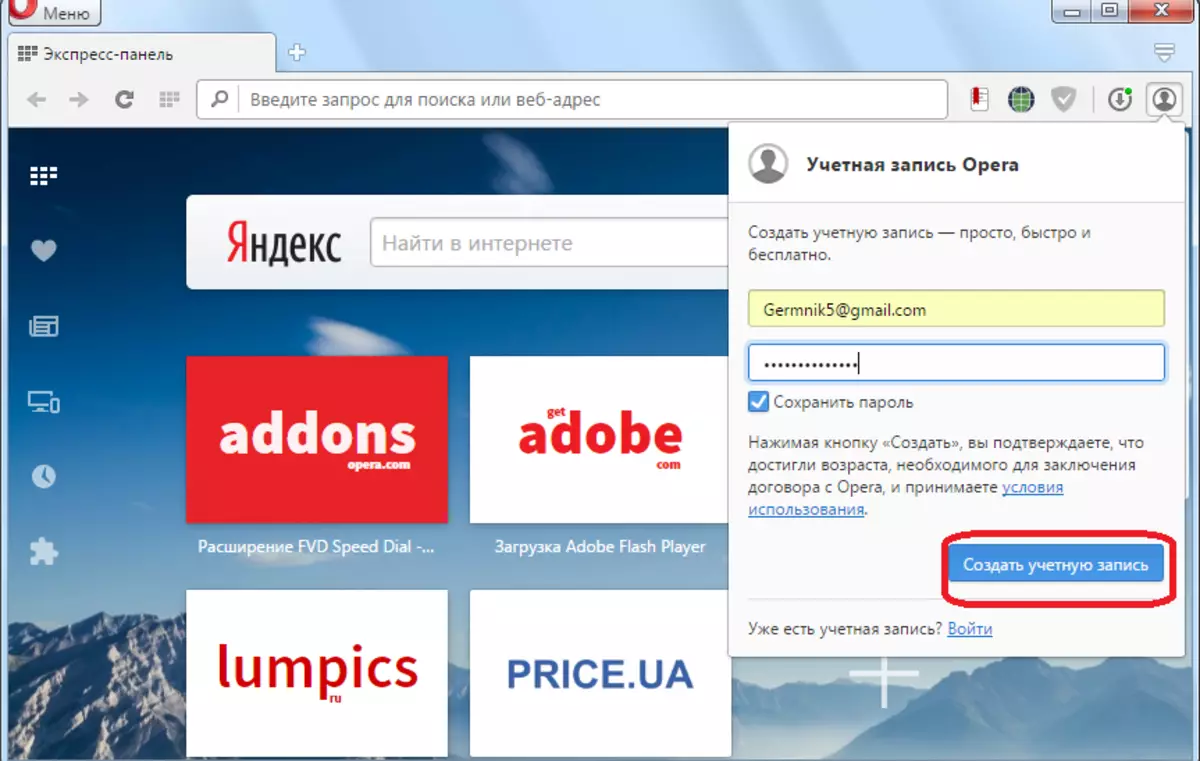
Dakle, račun je stvoren. U završnoj fazi, u novom prozoru korisnik samo mora kliknuti na gumb "sinkronizacije".
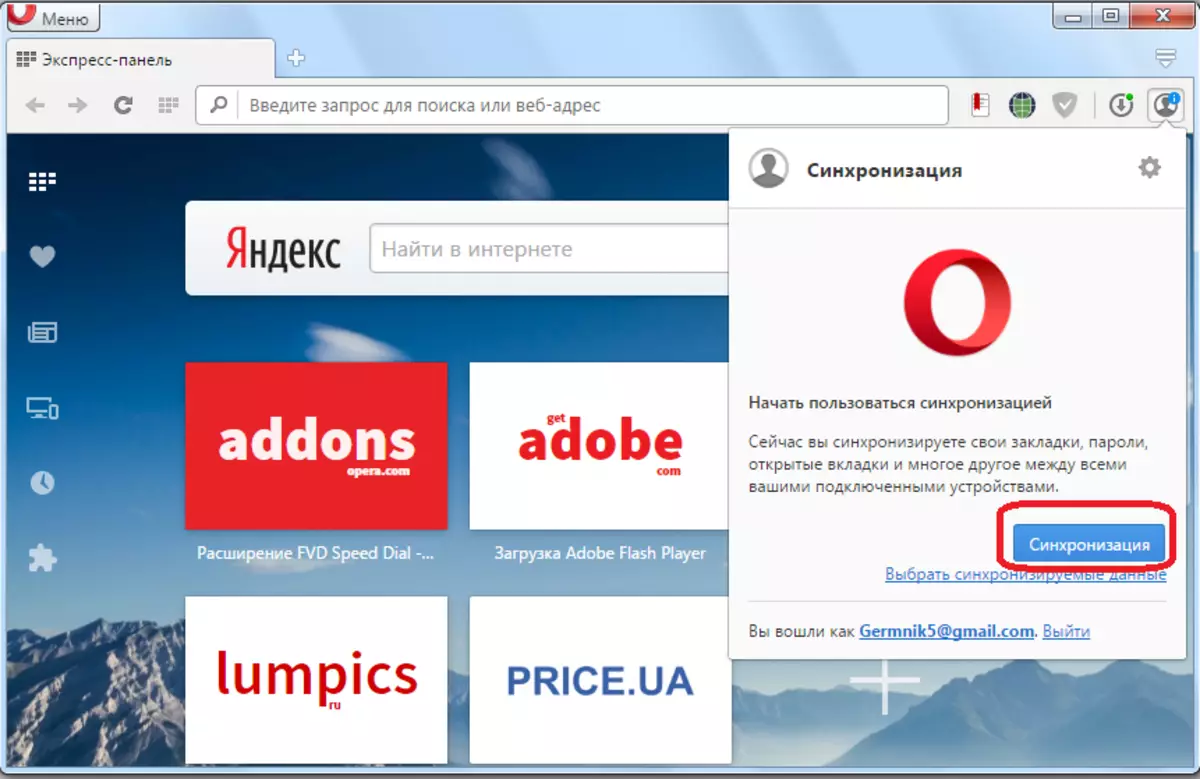
Podaci o opere pregledniku sinkroniziraju se s udaljenim spremištem. Sada će korisnik imati pristup njima s bilo kojeg uređaja gdje se nalazi operu.
Prijavite se na račun
Sada, saznajte kako unijeti račun za sinkronizaciju ako već ima korisnika za sinkronizaciju podataka opere s drugog uređaja. Kao u prethodnom vremenu, idite na glavni izbornik preglednika u odjeljku "Sinkronizacija ...". Ali sada, u prozoru koji se pojavljuje, kliknite na gumb "Login".
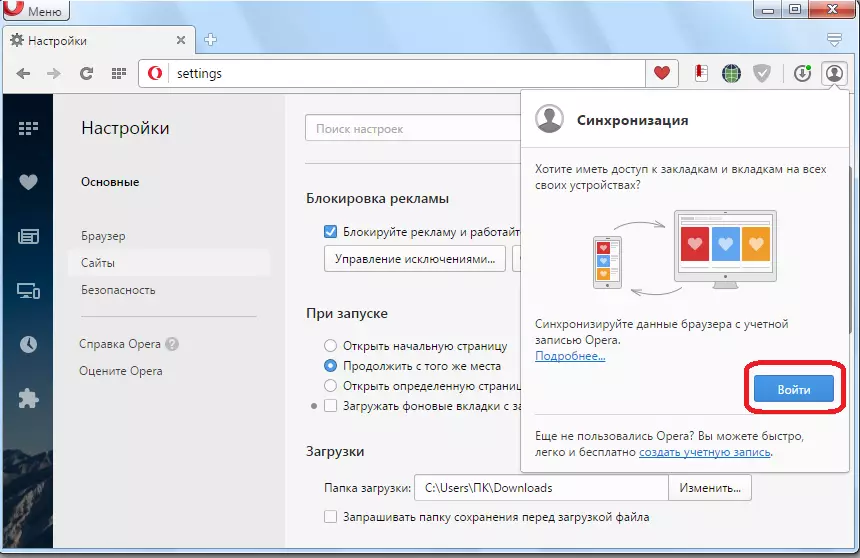
U obliku koji se otvara, unesite adresu poštanskog sandučića e-pošte i zaporku koja je prethodno bila uvedena tijekom registracije. Kliknite gumb "Login".
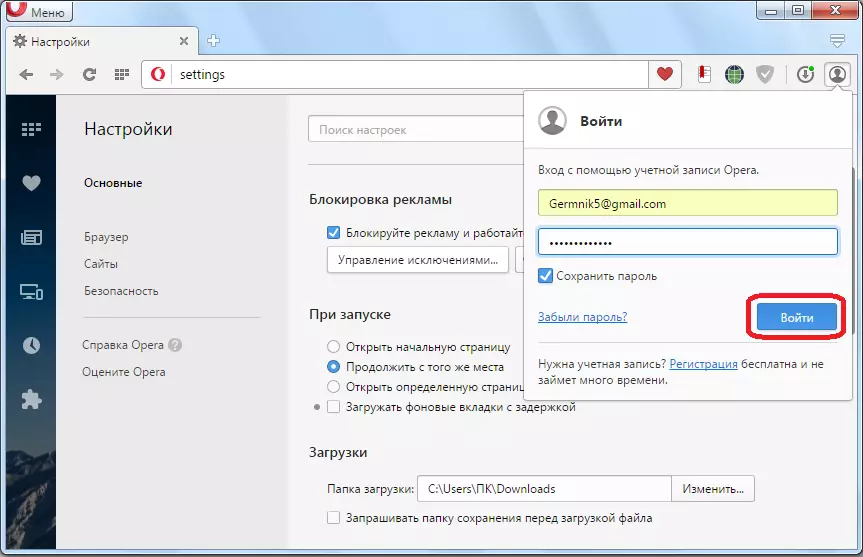
Pojavljuje se sinkronizacija s repozitorijem daljinskog podatkovnog spremišta. To jest, oznake, postavke, povijest posjećenih stranica, lozinke za web-lokacije i druge podatke nadopunjuju se u pregledniku koji su postavljeni u spremište. Zauzvrat, informacije iz preglednika se šalju u pohranu i ažurira dostupne podatke.
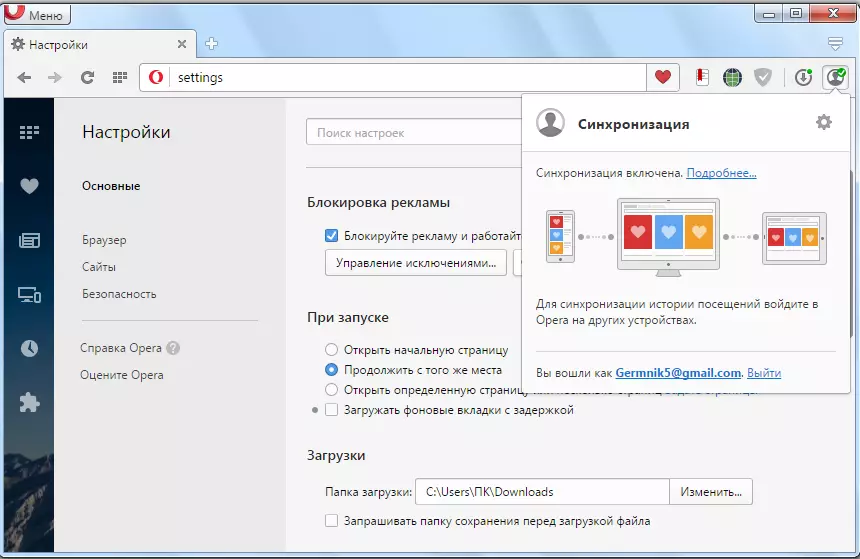
Postavke sinkronizacije
Osim toga, možete provesti neke postavke sinkronizacije. Za to morate biti na svom računu. Idite na izbornik preglednika i odaberite stavku "Postavke". Ili ćemo pritisnuti kombinaciju tipki alt + p.
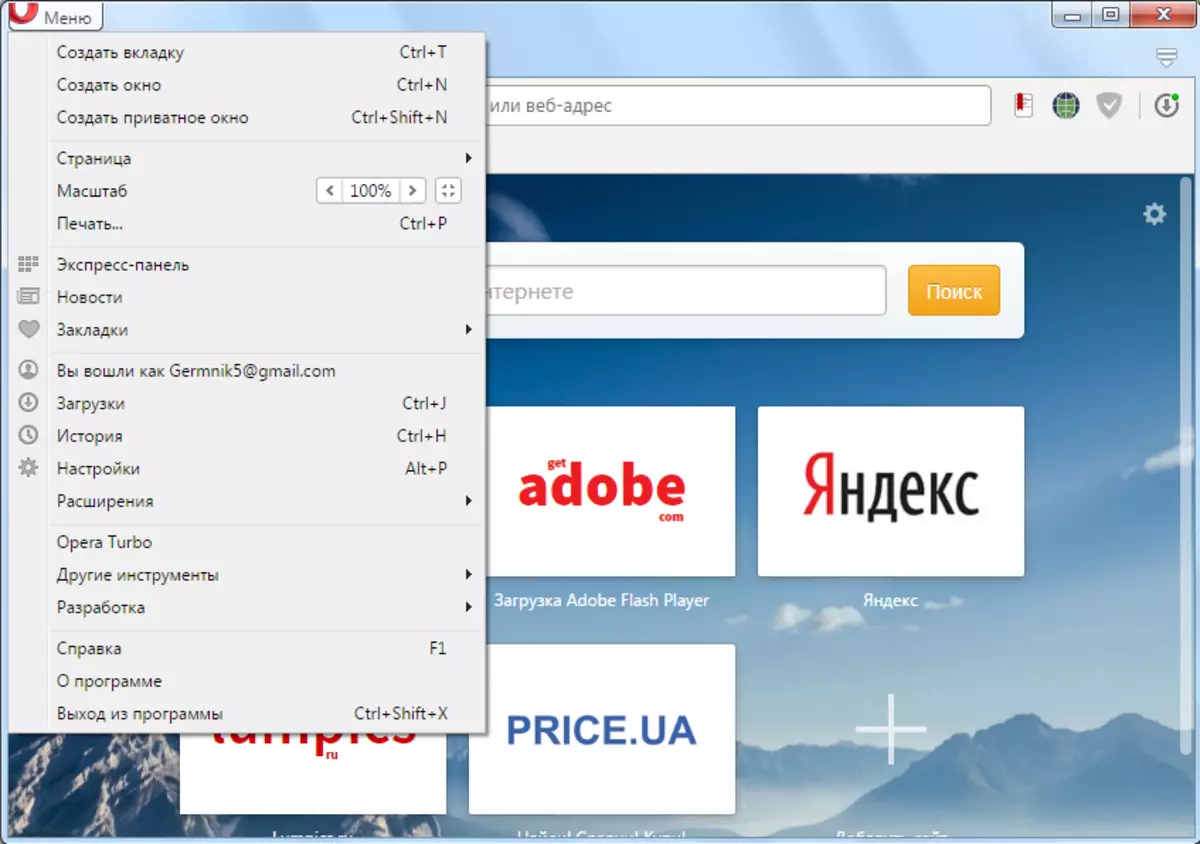
U prozoru Postavke koji se otvara, idite na pododjeljak preglednika.
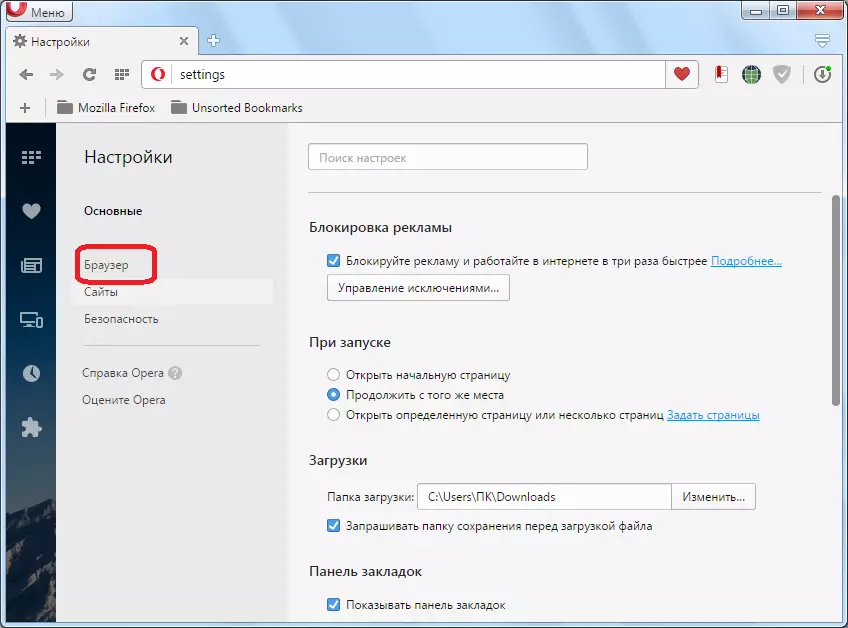
Zatim, u blokiranju "sinkronizacije", kliknite gumb "Napredne postavke".
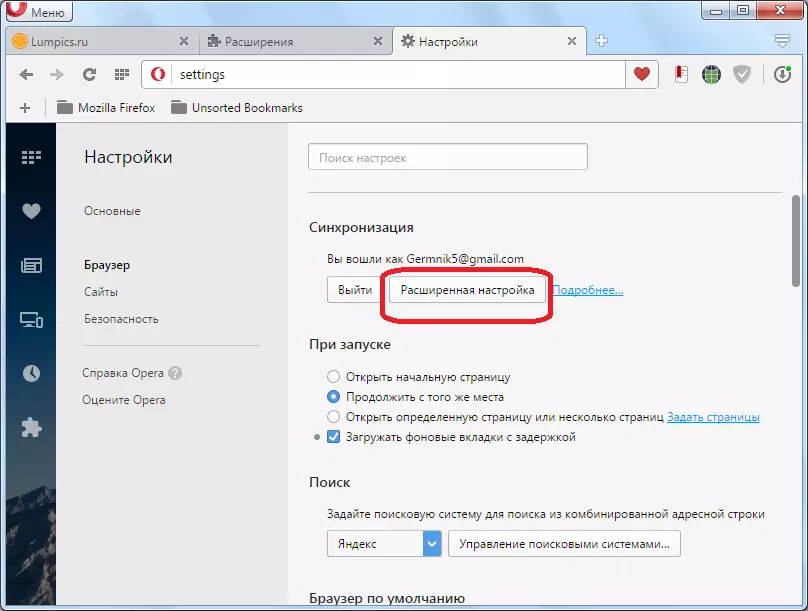
U prozoru koji se otvara, postavljate krpelji na određene stavke, možete odrediti koji će se podaci sinkronizirati: oznake, otvorene kartice, postavke, lozinke, povijest. Prema zadanim postavkama, svi se podaci sinkroniziraju, ali korisnik može onemogućiti sinkronizaciju bilo kojeg elementa zasebno. Osim toga, možete odmah odabrati razinu šifriranja: šifrirati samo lozinke na web-lokacije ili sve podatke. Zadana postavka je prva opcija. Kada se sve postavke izvrše, kliknite na gumb "OK".
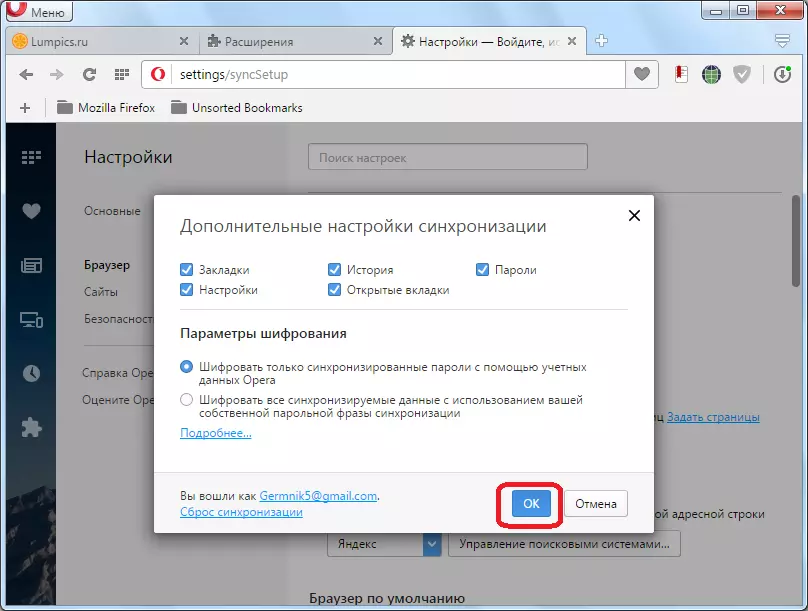
Kao što možete vidjeti, postupak za stvaranje računa, njegovih postavki i samog procesa sinkronizacije, razlikuju se jednostavno u usporedbi s drugim sličnim uslugama. To vam omogućuje da imate prikladan pristup svim operati podacima s bilo kojeg mjesta gdje se nalazi preglednik i internet.
